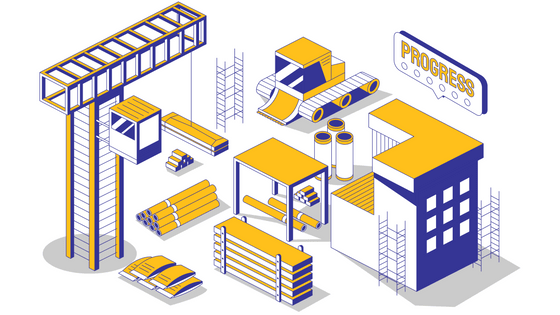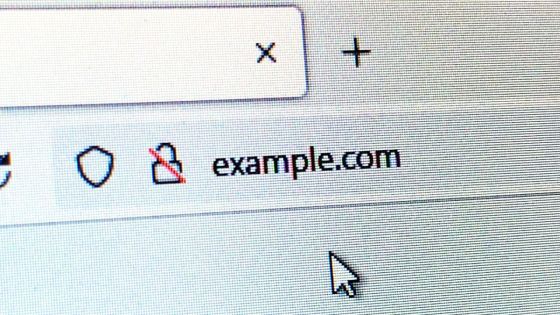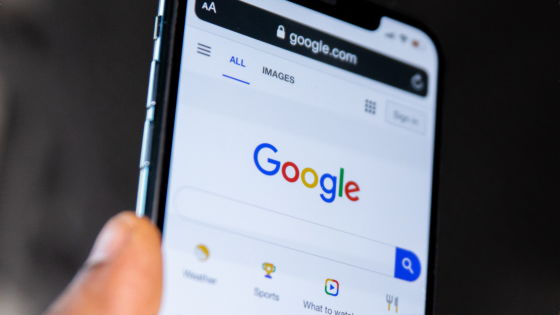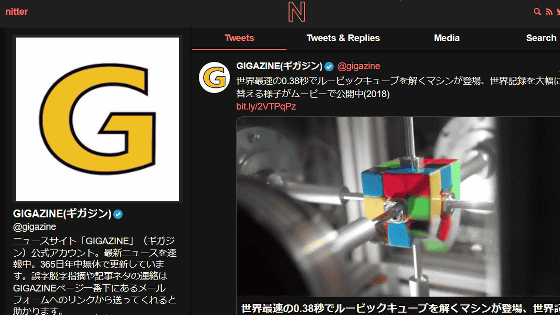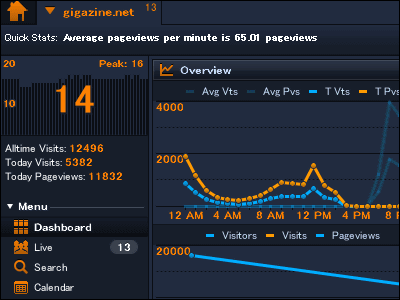Googleアナリティクスでユーザーを分類・分析するための「UTMパラメーター」の使い方とURLの生成方法
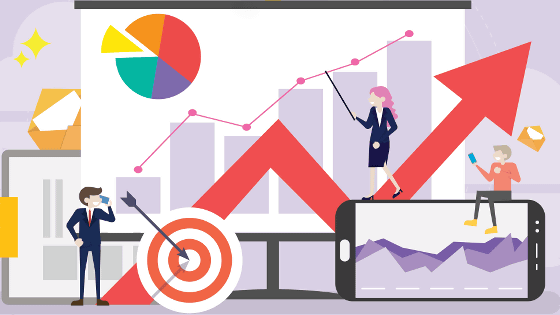
ウェブサイトにアクセスするユーザーを分析できるGoogleアナリティクスでは、ウェブサイトのURLに「UTMパラメーター」を追加することでユーザーのアクセス経路を細かく分析することができます。記事作成時点で6種類あるUTMパラメーターが持つ役割の違いと、UTMパラメーターを使ってURLを生成する方法をまとめてみました。
How to use UTM parameters to grow your audience by Kirill Zubovsky on SmashNotes
https://smashnotes.com/updates/how-to-use-utm-parameters-to-grow-your-audience
カスタムURLでキャンペーンデータを収集する - アナリティクス ヘルプ
https://support.google.com/analytics/answer/1033863#parameters
UTMパラメーターはURLの後につける測定用の文字列で、Googleアナリティクスでユーザーのアクセス経路を分析するために使用します。UTMパラメーターを含んだURLは、Googleの「Campaign URL Builder」で簡単に作成することが可能。
Campaign URL Builder — Google Analytics Demos&Tools
https://ga-dev-tools.appspot.com/campaign-url-builder/
上記URLにアクセスすると、記事作成時点では日本語未対応ですが、各ボックスに必要事項を入力するだけでURLを生成できます。
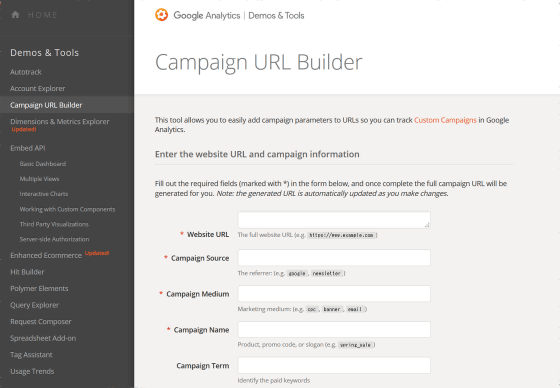
入力必須の項目はWebsite URL(ウェブサイトのURL)、Campaign Source(キャンペーンソース)、Campaign Medium(キャンペーン媒体)、Campaign Name(キャンペーン名)の4つ。Campaign Term(キャンペーン・キーワード)、Campaign Content(キャンペーン・コンテンツ)は任意で、入力しなくてもURLを生成できます。
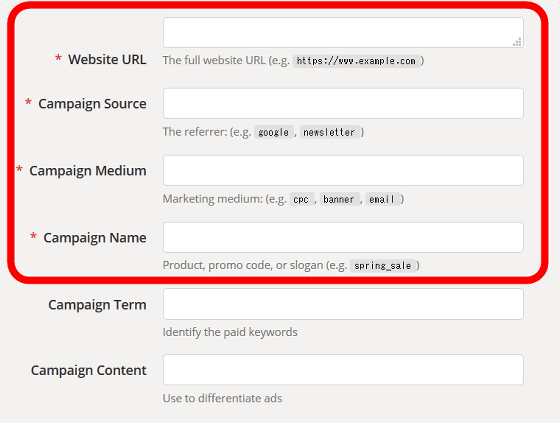
◆Website URL
Googleアナリティクスに登録しているウェブサイトの、分析したいページのURLを入力します。

◆Campaign Source(utm_content)
どこからアクセスがあったのか、例えばGoogle、Twitter、Instagram、Facebookなど流入元のウェブサイトを識別するための文字列を入力します。URLに使用できる文字ならどんな文字を入力しても問題ありません。URL生成時には「utm_content=○○」という形で文字列が作成されます。

◆Campaign Medium(utm_medium)
どのメディアからアクセスがあったか、例えばオーガニック検索・電子メール・ソーシャルメディアなどのメディアを識別する文字列を入力します。URL生成時は「utm_medium=○○」と作成されます。

なお、Campaign MediumはGoogleアナリティクス側であらかじめ用意された文字列があり、特定の文字列を指定すると「オーガニック検索」や「ソーシャル」といったデフォルトチャネルに分類することができます。Googleアナリティクスによって指定されている文字列とデフォルトチャネルの対応は以下の通り。
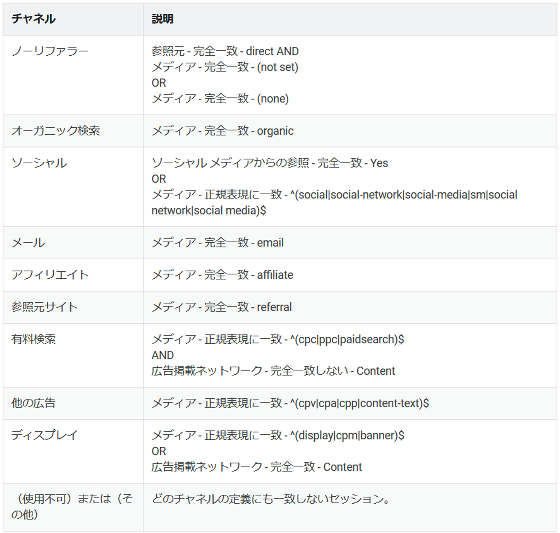
◆Campaign Name(utm_source)
例えば「トップページ」「プレゼントキャンペーンのページ」など、どんなページからアクセスがあったかを分類するための文字列を入力します。文字列はURLに使用できる文字なら自由に設定できます。URL生成時の文字列は「utm_source=○○」

◆Campaign Term(utm_term)
有料検索で設定しているキーワードのうち、どのキーワードから検索されたのかを区別する文字列を入力します。なお、Campaign Termは任意の入力項目なので、何も入力しなくてもURLを生成できます。

◆Campaign Content(utm_content)
URLが複数作成される場合に区別するために使用する文字列を入力します。例えば宣伝のために数日おきにURLをメールやTwitter、Facebookなどに載せる場合、日付ごとに設定するといった使い方ができます。Campaign Contentも任意の入力項目なので、空欄でもURLを生成可能。

ページを下にスクロールするとURLが自動生成されているので、「Copy URL」をクリックするとURLをコピーできます。
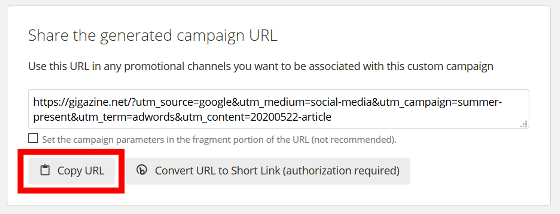
パラメーターごとのアクセス数は、Googleアナリティクスのページからリアルタイム→トラフィックをクリックすれば確認可能。どういった経路からのアクセスが多いのかを確認できるようにしておくことで、どのメディアで宣伝すればアクセス数を伸ばせるのか、どのメディアがアクセス数が少なく改善すべきなのかを細かくチェックできるようになります。
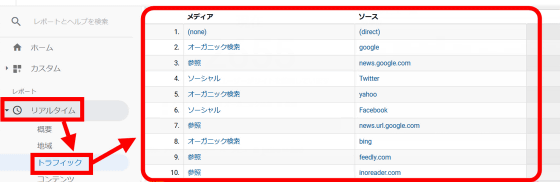
・関連記事
長いURLに含まれる余計な文字列を自動的に削除してくれる拡張機能「Tracking Token Stripper」 - GIGAZINE
無料でGoogle AnalyticsのアラートをリアルタイムにGmailやTwitter・SMSなどで通知する「Metric.live」を使ってみた - GIGAZINE
Twitterユーザーの年収・年齢・職業などがボタン1つで丸わかりになる「Tweet Analytics」 - GIGAZINE
誰かが自分のウェブページにアクセスしたら音が鳴るChrome用アドオン「Startup Bell」を使ってみた - GIGAZINE
Google Analyticsで自分のページの解析結果がすぐにわかるGoogle公式Chrome拡張機能「Page Analytics (by Google)」 - GIGAZINE
Googleのアクセス解析サービス「Google Analytics」を使ってみました - GIGAZINE
・関連コンテンツ
in ネットサービス, レビュー, ウェブアプリ, Posted by darkhorse_log
You can read the machine translated English article How to use 'UTM parameters' and how to g….